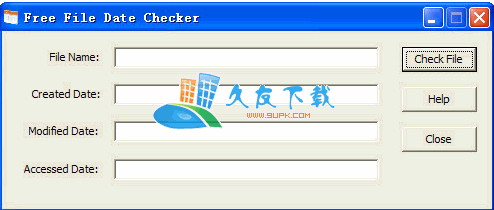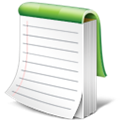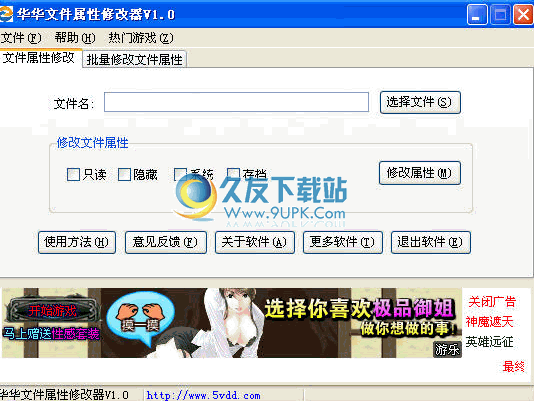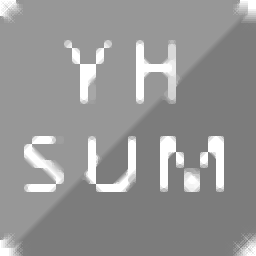Coolmuster PDF Image Extractor是一款能够轻松从pdf文件中提取图片的软件。一款简单却不失功能的pdf图片提取软件Coolmuster PDF Image Extractor。该软件可以轻松提取PDF中的图像文件,并支持所添加PDF文件的范围选择。用户可以根据自己的需要选择需要提取的图片,也可以选择提取所有页面的图片。选择仅提取当前页面的图片。简而言之,是为用户创建一种方便快捷的PDF图像提取方法,以便用户摆脱传统的复制和粘贴或下载。另外,该软件的操作非常简单。即使您是从零开始的计算机用户,也可以在短时间内掌握该软件的基本操作流程,并独立完成图像提取操作。您也可以根据自己的情况自定义输出。该目录的文件夹方便下次查看或提取图片,软件界面简单,功能直观,软件为正式发布的绿色软件。该软件绝不会携带第三方恶意插件,特洛伊木马病毒和其他危害计算机安全的信息。 ,请随时下载和使用。
软件特色:
简单简单的操作使用户可以在短时间内掌握软件的基本操作流程
绿色软件,永远不会携带第三方恶意插件,特洛伊木马和其他危害计算机安全的信息
支持从PDF文件提取图片并将其保存为JPG格式
用户可以自定义输出目录的保存文件夹
支持批量提取PDF文件中的图片
可以设置为根据页面范围提取图片
该软件永远不会覆盖或删除您计算机上的任何数据
您可以自己设置导出图片的格式,支持JPEG格式和JPG格式
使用说明:
步骤1.将PDF文件导入提取器
运行此提取软件后,您将看到一个清晰直观的程序界面。现在,该软件提供了3个选项,可将PDF文件加载到该软件中:
1)单击“添加文件”以浏览和加载PDF文件或整个文件夹。

2)按“文件”,然后选择“添加文件...”或“添加文件夹...”一次添加PDF文件,或一次添加整个文件夹。
3)将目标PDF文件直接拖到软件界面。
步骤2.自定义输出设置
默认情况下,该软件将PDF图像导出为JPEG / JPG。您不需要定义输出格式。输出文件将保存在源文件夹中。要自定义输出文件夹,可以单击浏览并自定义新的输出方向。

步骤3:提取图片
1)单击“开始”按钮立即从PDF文件中提取图像。将会弹出一个屏幕,允许您重命名新的PDF文档
t。

您可以根据需要随时停止并重新开始提取。
软件功能:
日志文件:可以详细记录历史操作,并查看历史图片信息
输出格式:用户可以根据自己的需要选择提取图片的保存格式
文件夹:用户可以自定义图片的保存位置,方便以后查看提取的图片信息
页范围:提供所有页面或当前页面的页码范围,供用户选择提取图片。
支持自定义页码范围以提取图片
支持在批处理过程中提取文件信息
该软件提供了三种不同的方式将所需的PDF文件加载到程序中进行解压缩
支持一键将提取的图片添加到PPT幻灯片中
支持将提取的图片用于照片拼贴或任何其他用途
安装方法:
1.查找并下载压缩包,然后双击“ cool-pdf-image-extractor.exe”应用程序进入安装步骤。

2.选择安装期间所需的语言。该软件默认为简体中文。选择语言后,单击[确定]按钮进入下一步安装。

3.该程序将安装在您的计算机上,单击[下一步]继续,或单击[取消]退出安装程序。

4.阅读软件的相关许可协议。阅读后,单击[我接受]输入下一步的安装步骤。

5.选择安装位置。如果要更改程序的保存位置,请单击[浏览]并选择目标文件夹。选择完成后,单击[安装]以启动安装程序。

6.等待安装过程。安装将在大约十秒钟内完成。点击[下一步]继续。

7.安装完成后,单击[完成]退出安装向导并默认运行该程序。